Unités les plus proches
Cet outil vous permet de trouver sur la carte les unités qui, selon leurs derniers messages, sont les plus proches du lieu spécifié. L’outil recherche uniquement parmi les unités ajoutées au panneau de statuts dans l’onglet Statuts.
Pour ouvrir l’outil, cliquez sur l’icône  dans le menu des outils à gauche de la carte.
dans le menu des outils à gauche de la carte.
Pour rechercher des unités, procédez comme suit :
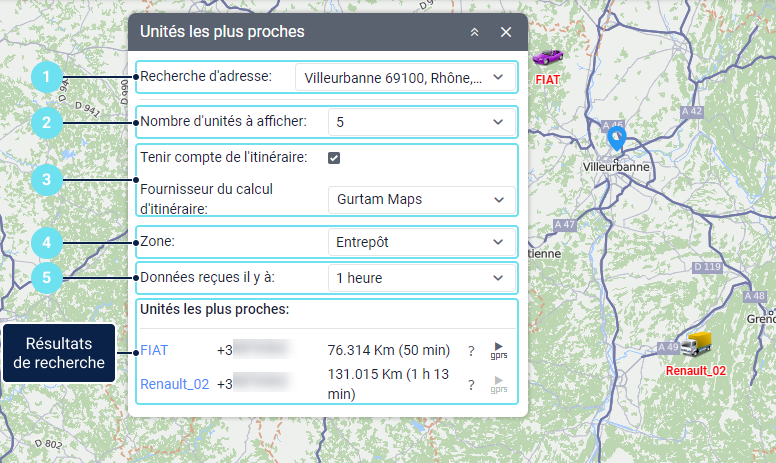
- Spécifiez un emplacement en cliquant deux fois sur la carte ou commencez à saisir une adresse dans le champ Rechercher une adresse et sélectionnez l’option nécessaire dans la liste. Si une ville est spécifiée dans les paramètres utilisateur, elle s’affiche par défaut dans le champ de saisie de l’adresse.
Les adresses sont déterminées uniquement par Gurtam Maps.
- Sélectionnez le nombre maximum d’unités les plus proches que vous souhaitez rechercher : 5, 10 ou 20.
Activez l'option **Tenir compte de l'itinéraire** pour que la distance jusqu'à l'unité soit calculée en tenant compte des routes. De plus, si l'option est activée, le résultat de la recherche indique le temps qu'il faut à l'appareil pour atteindre l'adresse que vous avez spécifiée. Les cartes Gurtam sont utilisées comme source de l'itinéraire. La liste contient les sources sélectionnées dans les [paramètres utilisateur](/fr/wialon-hosting/user-guide/monitoring-system/user-settings/maps#routing-source).
Si l’option est activée et si Gurtam Maps est sélectionné comme source de l’itinéraire, mais la distance jusqu’à l’unité la plus proche est supérieure à 1000 km, le calcul d’itinéraire n’est pas pris en compte.
- Si vous avez besoin de filtrer les unités en fonction de la zone dans laquelle elles se trouvent actuellement, sélectionnez celle requise dans le champ Zone. Par exemple, vous pouvez créer une zone autour d’une ville et l’utiliser pour exclure des unités d’autres villes.
- Dans le champ Données reçues il y a, sélectionnez l’intervalle des dernières données reçues de l’unité. Par exemple, si vous sélectionnez un intervalle de 1 heure, l’outil ne prend en compte que les unités qui ont envoyé des messages au cours de la dernière heure.
En conséquence, vous obtenez une liste des unités les plus proches avec les informations suivantes :
| Type d'information | Commentaire |
|---|---|
| Nom d'unité | Si vous cliquez sur le nom de l'unité, l'unité s'affiche au centre de la carte. |
| Numéro de téléphone du conducteur | S'affiche si un numéro de téléphone est spécifié dans les propriétés du conducteur et le conducteur est affecté à l'unité. |
| Distance de l'unité au lieu spécifié | Si l'option Tenir compte de l'itinéraire est activée, la distance est calculée en tenant compte des routes. |
| Temps en trajet | S'affiche entre parenthèses à côté de la distance à l'unité si l'option Tenir compte de l'itinéraire est activée. |
| Couleur indiquant l'état du capteur | Vous pouvez voir la couleur correspondant à l'état du capteur sélectionné dans l'option État du capteur des paramètres de l'unité. Les couleurs du capteur sont configurées dans ses propriétés. la bulle d'aide affiche le nom du capteur et la valeur de son paramètre. |
Icône / pour envoyer des commandes | Vous pouvez envoyer les commandes créées dans l'onglet Commandes des propriétés de l'unité. |